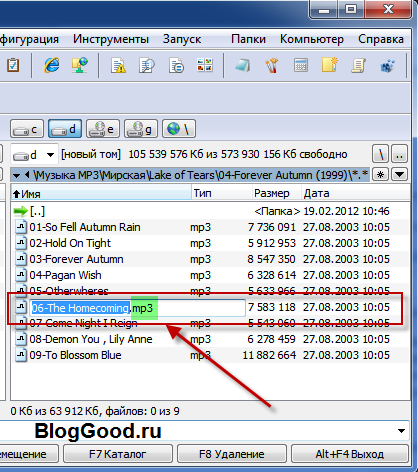Cum se schimba extensia de fișier Windows7
Cum se schimba extensia de fișier?
Înainte de a trece la subiectul principal, „Cum se schimba extensia de fișier“, să aflăm ce este.
Extensia fișierului - este un format de fișier, care este disponibil imediat după punctul. De exemplu, configurarea. exe.
configurare - acest nume.
exe - această extensie.
Datorită expansiunii, sistemul de operare determină programul pe care doriți să deschideți acest fișier.

De ce schimba extensia de fișier?
Dacă modificați extensia, astfel încât să puteți ascunde din orice informație. După ce modificați extensia va fi incorectă și nu va permite dreptul de a deschide conținutul fișierului. De exemplu, este cazul arhiva «bloggood. .rar », schimba extensia la« bloggood. jpeg »și fișierul nu este deschis.
De asemenea, există momente când trebuie să fișier cu extensia «* .php» a deschis cu extensia «* .html».
Un alt caz în care nu se poate deschide fișierul din cauza virus de calculator, sau eșec, și trebuie să corectați manual, și specificați formatul.
Poate că, în cazul dumneavoastră, înlocuirea expansiune este utilă pentru alte scopuri.
Listă de extensiile de fișier cele mai comune.
Cum se schimbă extensia de fișier Windows7.
Pentru a schimba extensia de fișier în sistemul de operare Windows7, urmați acești pași:
[1] - Deschideți "Start" => "Control Panel".
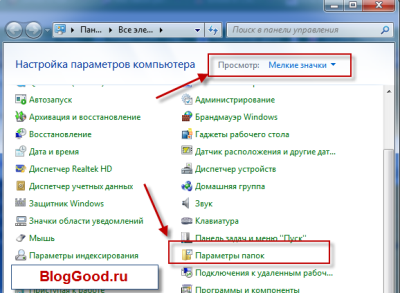
[3] - după apăsarea „Folder Options“, se va deschide o fereastră nouă. Du-te acolo pe tab-ul „View“ și scoateți pasărea din elementul „ascund extensiile pentru tipurile de fișiere cunoscute.“
apăsați "OK".
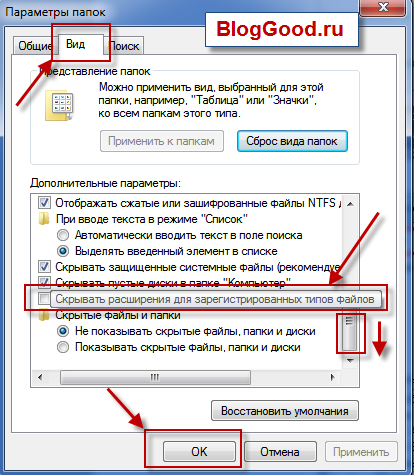
Acum sunteți gata pentru a schimba extensia. Trebuie doar să faceți clic dreapta pe fișierul care aveți nevoie, deschide o nouă fereastră pop-up cu o listă. selectați „Redenumire“ în listă.
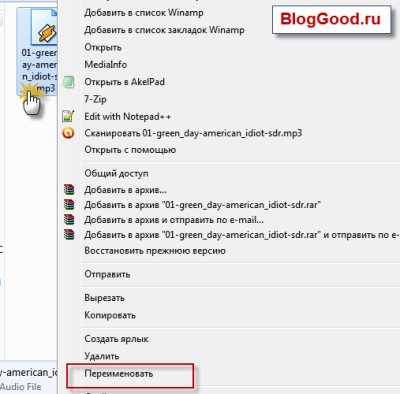
După ce faceți clic pe „Redenumire“, este posibil să se schimbe extensia de fișier. Pur și simplu eliminați extensia veche la punctul de a scrie și unul nou.
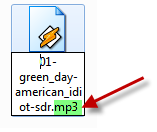
Cum se schimba extensia de fișier Windows XP.
În Windows XP, capacitatea de a afișa expansiune include un mod puțin diferit decât în Windows7, dar pentru a schimba extensia de fișier poate fi în același mod.
[1] - du-te la orice dosar, iar în meniul de sus, selectați "Tools" => "Folder Options".
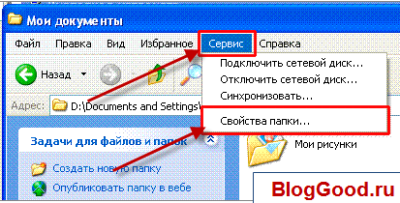
[2] - mai mult se va deschide o fereastră nouă, la fel cum am descris în Windows7. Du-te la fereastra de pe tab-ul „View“ și deselectați din elementul „Se ascund extensiile pentru tipurile de fișiere cunoscute.“
apăsați "OK".
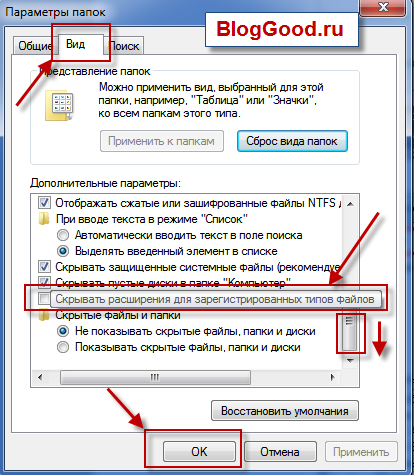
Totul este pregătit. Pentru a schimba extensia, efectuați aceeași operație ca am pictat-o pentru Windows7. Faceți clic dreapta pe fișier, deschide o nouă fereastră pop-up cu o listă. selectați „Redenumire“ în listă.
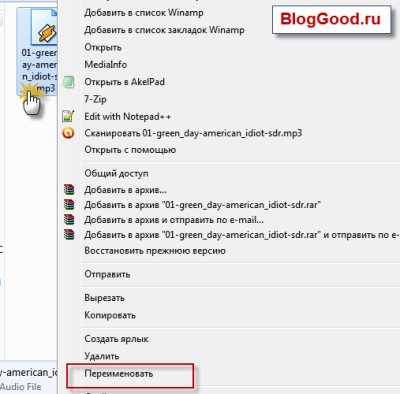
Ștergeți extensia de fișier vechi de la punctul de a scrie și unul nou.
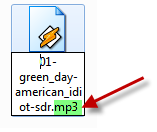
Cum se schimba extensia de fișier programului Total Commander.
avantaj total al programului Commander este că toate fișierele sunt imediat afișate cu extensia și nu este necesar să se facă tranziții speciale pentru a vedea formatul. Modificați extensia de fișier folosind programul Total Commander poți foarte repede. Acum, veți vedea un exemplu.
Open in Total Commander programa fișierul pe care doriți să înlocuiți extensia.
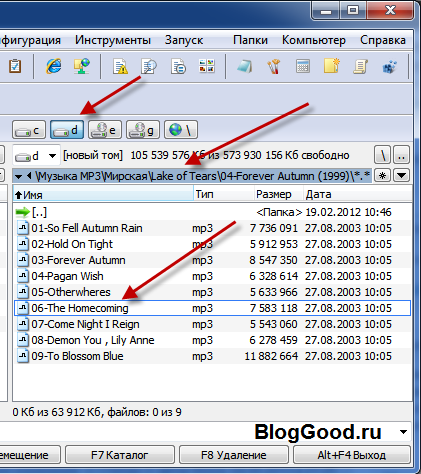
Apoi apăsați butonul din stânga al mouse-ului pe fișierul pe care doriți să modificați extensia. Apoi apăsați F2 pe tastatură, ceea ce înseamnă - „redenumi“.
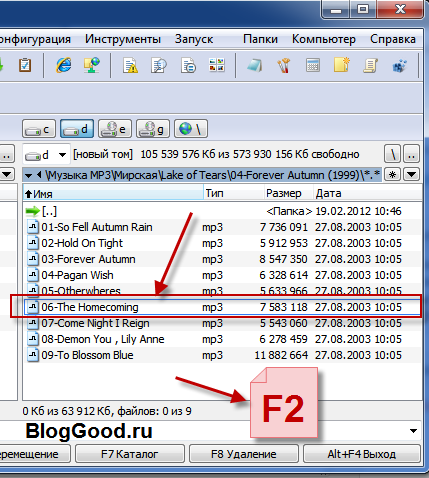
După apăsarea tastei F2 va avea posibilitatea de a modifica, șterge, schimba numele și extensia de fișier metodei standard. Când a făcut înlocuirea, faceți clic pe «Enter».